マスク着用したままiPhoneのFace ID(顔認証)でロック解除を学習する方法を徹底解説
2020-4-14

追記:5月24日のワイドナショーでも紹介されました(#勝手に認証)
風邪をひいている時や口周りにできものができてしまった時、肌のコンディションがよろしくない時など季節を問わずマスクが必要になってくる場合があります。私自身人と多く接する機会が多いですので、風邪や肌を気にしてマスクを使用することが多いです。
そこで面倒だと思うことは、マスクをしたままだとiPhoneのFace ID(顔認証機能)が使えなくなってしまうことです。最近まではTouch IDの指紋認証を使ってマスクしていても指一本でロック解除できていたのにと思うこともたまにあります。
今回はマスクしたままでもiPhoneのFace IDでロック解除学習する方法について解説していきたいと思います。
目次
iPhoneのFace ID(顔認証機能)とは

Face IDとはiPhone X以降のモデルから利用可能となった、iPhoneのディスプレイの上側にある(電話する際に耳に当てる)部分が鍵となり、ロックの解除やサインインに使われる機能です。パスコード入力による解除から、指紋認識によるロック解除、そして今では顔認証でロックを解除することができ、ますます便利になってきました。
この章ではFace ID(顔認証機能)について説明していきたいと思います。
Face IDの設定方法
それでは具体的にFace IDの設定の仕方を説明していきたいと思います。
初めに、パスコードを設定していない場合には先にパスコードから設定してみましょう。
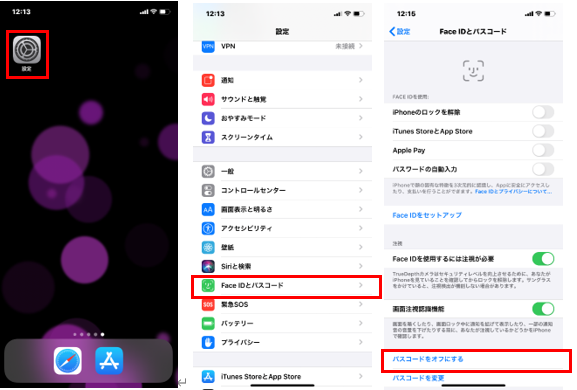
iPhoneのホーム画面から「設定」アプリをタップします。
下のほうにスクロールしていくと「Face IDとパスコード」と書かれた部分がありますのでタップします。
すると画像右側に表示されているように「Face IDとパスコード」と書かれた画面に移ります。私の場合はすでにパスコードを設定し終えているので下のほうにある「パスコードをオフにする」という状態になっていますが、まだパスコードの設定を行っていない場合には「パスコードをオンにする」という状態になっていますので、その部分をタップします。すると設定したいパスコードを設定することができますので、パスコードを設定します。これでパスコードの設定は完了です。
続いて、Face IDの設定方法に移りたいと思います。

下のほうにスクロールしますと、「Face IDの設定」とありますのでそこをタップしてみましょう。もしくは画像左側の「Face IDとパスコード」の部分の赤枠で囲んでいる部分は全てオフの状態になっていますので、どれでもいいですのでオンの状態にするためにボタン部分をタップしてみましょう。
「Face IDの設定方法」と書かれた画面に移りますので「開始」タップします。すると顔の登録を開始しますので、画面の指示に従って登録してみましょう。以上がFace IDの登録方法になります。
最後に左画像の赤枠の「Face IDの使用」の部分からFace IDの認証する機能を選択しオンの状態にすることで利用することができます。
Face IDの仕組みについて
そもそもFace IDはどういった仕組みなのかをここで説明していきたいと思います。
顔認証を行っているiPhoneに搭載されたカメラにはTrue Depthカメラと呼ばれており、3万以上の目に見えないドットを顔の上に投射して解析し、顔の深さや凹凸などを認識して、顔の正確なデータを読み取っています。
またそれだけではなく、赤外線によっても顔のデータを読み込むので、対象との距離と対象の動きを正確に計測することができます。
ですので、前者で述べた顔の凹凸データと後者の赤外線データを使って登録済みの顔のデータと照合することで顔認証を行うことができるのです。
メイクを変えたり、ひげを生やしたり、髪を切ったりした場合でも顔の凹凸や対象との距離と動きを認識しているので、Face IDはちゃんと認識してくれています。
外見が大幅に変わってしまった場合でもFace IDで認識されなかったときに表示されるパスコードで本人確認をすることで顔のデータを更新していきます。
これによりiPhoneが学習してロックを解除できたりサインインすることが可能になったりするのです。
Face IDが機能しない場合
ここでは少し補足の説明としてFace IDが機能しない場合についての対処法を説明しておきたいと思います。
1.アップデートがないかを確認する
自分のiPhoneが最新バージョンのiOSかどうかを確認してみましょう。自分のiPhoneのバージョンの確認方法に関しては以下に説明していきます。
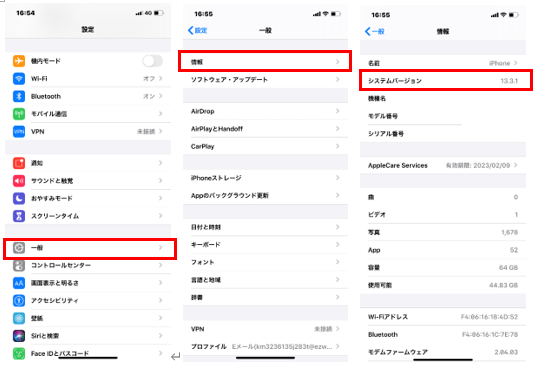
「設定」から「一般」をタップし、上のほうに「情報」と書かれた部分がありますのでそこをタップします。すると「システムバージョン」と書かれている部分がありますので確認してみましょう。
2.Face IDの設定を確認する
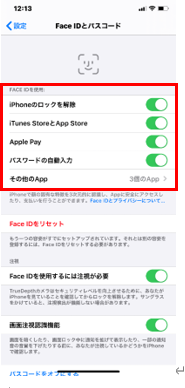
「Face IDとパスコード」の部分で画像の赤枠部分を確認してみましょう。Face IDを使おうとしている機能がオンになっているかを確認してみてください。
3.True Depthカメラが覆われていないか確認
自分のiPhoneのTrue Depthカメラ、いわゆる「インカメ」と呼ばれる部分が保護ケースや画面保護フィルムでおおわれていたりしないかを確認してみましょう。
ほかにも手入れをしていない場合に考えられることとして、ごみやほこりがカメラにたまっていないかも確認してみましょう。
4.顔が何かでおおわれていないか確認
目、鼻、口がしっかりとTrue Depthカメラに写っているかを確認します。また、偏光サングラスをかけている場合には、認証で使われている赤外線を遮断している可能性が考えられますのでサングラスを外してからFace IDを使ってみましょう。
5.もう一つの容姿を追加してみる
Face IDには学習機能がありますが、見た目が劇的に変わってしまった場合、Face IDで認識されるようにするためにもう一つの容姿を設定することができます。これで自分がbefore / afterを繰り返してしまってもしっかりとFace IDは機能してくれると考えられます。
以下にもう一つの容姿の追加方法を解説していこうと思います。
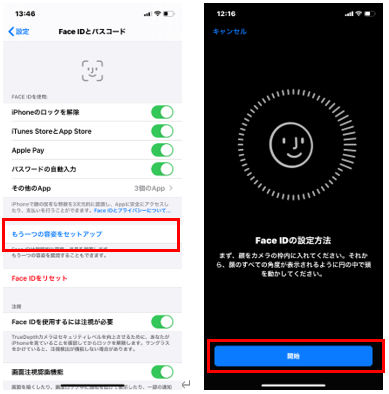
「設定」から「Face IDとパスコード」の順に選択していくと真ん中のほうに「もう一つの容姿をセットアップ」と書かれた部分がありますのでその部分をタップします。
すると顔を登録した時の同じように「Face IDの設定方法」という画面になりますので「開始」をタップし、指示に従って顔を登録していきましょう。これでもう一つの容姿を追加することができます。
マスク着用時でのFace IDのロック解除
導入部分で記述したように、このままだと指紋認証のほうがよかったのではとなってしまいそうですので、この章ではマスクを着用している際の顔認証機能について解説していこうと思います。
顔のどの部分が認証されるのか
私のiPhoneでマスクを着用したままFace IDでのロック解除を試してみますとロック解除ができないという結果になりました。それでは私のiPhoneは顔のどの部分が現れたらロック解除できるのか実験してみました。
- 通常の状態、つまり鼻と口を覆っている状態ではロック解除はできませんでした。
- 鼻は覆わず口だけを覆っている状態でもロックを解除することはできませんでした。
- 鼻も口も覆わず顎だけを隠した状態ではロックを解除することができました。
- 最後に下唇は覆ったまま、上唇だけ出した状態ではロックを解除することができました。
以上より私のiPhoneでは上唇を出した状態だと顔認証が可能となっています。
ネット上では「マスクをしていても顔認証することができた」、「鼻を出している状態なら顔認証することができた」などという声が上がっていますが、おそらくFace IDの学習機能により何度も試して学習させることで「できるようになった」ということが正しい表現だと思います。
顔認証を学習させる方法
上記の文章でも書いている通り、Face IDには学習機能が付いています。
「1.2. Face IDの仕組みについて」より、外見が大幅に変わったとしても、パスコードで本人確認することでデータを更新しているのです。つまり、少しずつiPhoneに自分の顔を学習させていくことでマスクしたままでも顔認証は可能になるということが言えます。
具体的には、マスクで覆う部分を少しずつ多くしていきながら、顔認証→パスコード入力を繰り返していくことでFace IDは学習していくことになります。しかしながら、数日程度ではFace IDから信用されるわけではないですので粘り強く学習させていくしかないように思われます。私もまだ数日しかたっていませんがもうしばらく続けていこうと思っています。
以上が顔認証の学習方法となります。
Face IDのセキュリティについて
この章ではFace IDの安全性などについて説明していきたいと思います。
セキュリティ対策はどうなっているのか
端末に入っているデータを守る上で、セキュリティはとても重要なものです。
Face IDのデータに関しては暗号化され、簡単には利用できないように鍵がかけられるそうです。また、Face IDには、出力紙や2Dのデジタル写真には映らない顔の深さや凸凹の情報を照らし合わせて認証しており、なりすまし防止の技術も使っているので、画像や写真、マスクやメイクなどを使ったなりすましにも騙されないような設計になっています。
さらには、「画面中止認識機能」つまり、目を開いて意識的にiPhoneを見ているかを認識できる機能がついているので、寝ている状態の顔ではロックを解除できないようになっています。
以上のことから簡単にはロックを解除されたり、誤認証はされたりしないと考えられます。
Face IDのリセット
仮にマスクなどで顔を覆たままでも顔認証ができてしまった場合に簡単にFace IDのロックを解除することが可能になります。しかしながら、マスクを覆った部分が不正確のままですので、セキュリティの面から考えてもあまりよろしいとは思わない人も中にはいると思います。
ですので、この章ではFace IDのリセット方法について解説していこうと思います。
Face IDの情報をリセットする
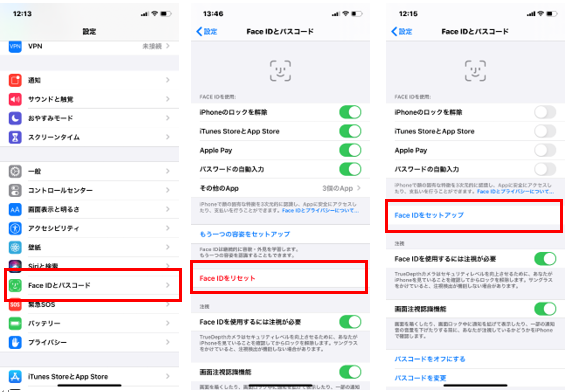
「設定」から「Face IDとパスコード」をタップします。
下の部分に「Face IDのリセット」という部分がありますのでタップしますとFace IDがリセットされます。
あとは、「Face IDのセットアップ」をタップすることで再度顔を登録することができます。
以上がFace IDのリセット方法になります。
「 Face IDのセキュリティについて」の部分で述べたようにセキュリティに関してはしっかりしているということは言えますが、Face IDの学習によってはセキュリティを脅かしかねませんのでその際にはリセットして再度登録したほうが良いと考えられます。
会社や大学でもパスワードの定期的な変更というものは推奨されていますので、Face IDに関しても、もしものことを考えてリセットするのも一つの手段だと思われます。
また、これからくるアップデートによってはより安全性に特化した機能にバージョンアップすることもありますので今後どのようになるのかは期待して待ってみましょう。
まとめ

今回はマスクしたままiPhoneのFace IDでロック解除(顔認証)学習する方法について説明させて頂きました。
ウイルス感染予防や肌の調子を考慮してのマスクの着用は多くの人がしていることです。マスクをしながらでも顔認証ができれば非常に便利ではありますが、私個人的にはセキュリティのこともあり「顔のほとんどが覆われている状態」で認証するのではなく、「口が覆われている状態」での認証まででしたらあっても良いのかなと思っています。
最後まで読んでいただきありがとうございました。
関連記事
最近のお知らせ
-
2021/5/12
iphoneの着信拒否と非通知拒否の設定方法と相手側にバレるかを徹底解説
-
2021/4/1
iPhoneが保存している位置情報の確認・削除方法
-
2021/4/1
アップルがiPhone修理の非正規店への部品、修理マニュアルの提供
-
2021/3/29
iPhoneを目に優しいおすすめの白黒画面(モノクロ壁紙)にする方法
-
2021/3/20
iphoneの電源が入らなくなった!その原因・対処法について解説!










